Le problème "une autre mise à jour est en cours" peut être résolu en suivant ces étapes:
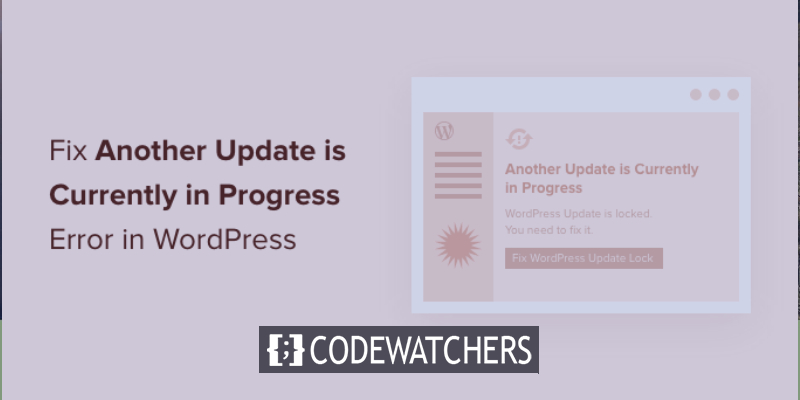
Il vous empêche de mettre à niveau WordPress à cause de ce message d'erreur. En règle générale, il devrait disparaître tout seul. Cependant, si ce n'est pas le cas, vous devrez le réparer manuellement.
Des instructions étape par étape sur la façon de résoudre le problème " une autre mise à jour est actuellement en cours " dans WordPress sont fournies dans les paragraphes suivants, alors lisez la suite.
L'erreur "Une autre mise à jour est actuellement en cours": qu'est-ce qui en est la cause?
Les utilisateurs qui essaient de démarrer un autre processus de mise à niveau alors que les mises à jour principales de WordPress se produisent en arrière-plan verront cet avis.
Créer des sites Web incroyables
Avec le meilleur constructeur de page Elementor
Commencer MaintenantVotre base de données WordPress est automatiquement verrouillée tout au long du processus de mise à niveau de base. Pour éviter les problèmes de WordPress ou la perte de données cruciales, ce verrou de base de données vous empêche d'exécuter plusieurs mises à jour en même temps.
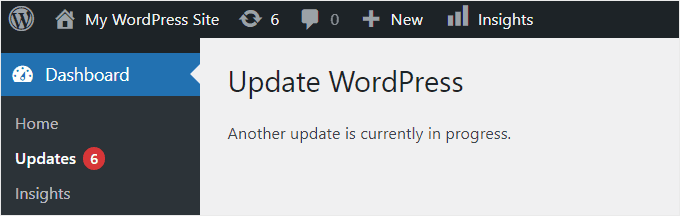
Cet avis sera supprimé après 15 minutes, selon la première éventualité, après la fin de la procédure de mise à jour. Si, toutefois, vous ne parvenez pas à supprimer le message, vous devrez le faire manuellement.
Voici comment résoudre le message de problème "une autre mise à jour est actuellement en cours" dans WordPress, alors allons-y.
Correction de l'erreur "Une autre mise à jour en cours" dans WordPress
Le fichier 'core updater.lock' de votre base de données WordPress doit être supprimé si vous rencontrez un autre problème de mise à jour en cours. L'utilisation de phpMyAdmin facilite ce processus.
Effectuez une sauvegarde complète du site Web avant d'apporter des modifications à votre base de données ou aux fichiers de thème WordPress. Consultez notre tutoriel sur la sauvegarde de votre site WordPress pour plus d'informations.
La première étape consiste à vous connecter au tableau de bord cPanel de votre compte d'hébergement WordPress.
Cela peut sembler différent sur votre écran si vous utilisez une autre société d'hébergement puisque nous allons tester avec BlueHost.
Vous devrez vous rendre sur le côté gauche de votre tableau de bord Bluehost et cliquer sur l'option Avancé. Ensuite, cliquez sur l'icône ' phpMyAdmin ' dans la zone ' Bases de données '. Si votre tableau de bord d'hébergement n'a pas d'option phpMyAdmin, vous devriez demander l'aide de l'équipe de support de votre société d'hébergement.
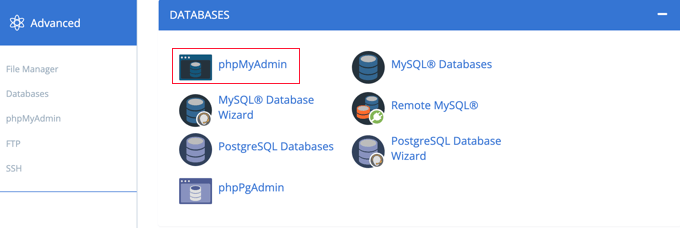
Afin d'accéder à votre base de données WordPress, vous devez d'abord ouvrir le programme phpMyAdmin. Lorsque vous choisissez une base de données, les tables de la base de données seront affichées.
L'étape suivante consiste à parcourir les tableaux d'options WordPress (options wp) en cliquant sur le bouton "Parcourir" à côté d'eux.
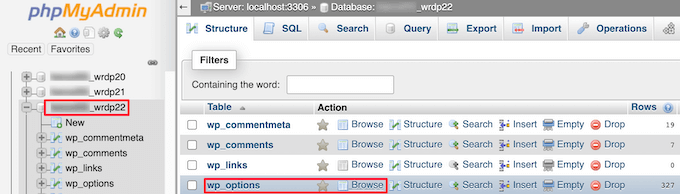
Avec cela, vous pouvez voir chaque ligne dans le tableau des choix.
Pour supprimer l'option nommée "core updater.lock", localisez la ligne et cliquez sur le bouton de suppression à côté du nom de l'option dans le tableau.

Les lignes de votre base de données seront désormais supprimées automatiquement par phpMyAdmin.
Votre site WordPress sera de retour à la normale lorsque vous y reviendrez, et vous pourrez procéder à vos mises à jour.
Consultez notre tutoriel pour débutant sur la résolution des problèmes liés à WordPress si vous rencontrez encore d'autres problèmes.
Le problème «une autre mise à jour est en cours» de WordPress peut être frustrant, surtout si vous ne savez pas comment le résoudre par vous-même. Le meilleur logiciel de conception de site et le meilleur logiciel de chat en direct pour les petites entreprises sont deux autres ressources que vous pouvez trouver utiles.




